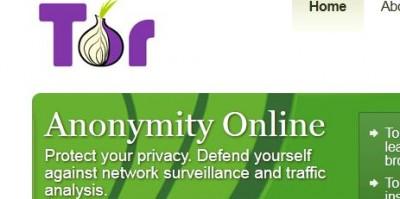
Un paio di mesi fa lessi da qualche parte che le future versioni di Torbutton, una delle estensioni più utili che utilizzavo ai tempi di Firefox 3.6, non sarebbero state più sviluppate perché, essendo un progetto molto complesso, era difficile da mantenere (o qualcosa del genere). Ieri invece, per puro caso, ho scoperto che pochi giorni fa è stata rilasciata una versione di quest'ottima estensione proprio per Firefox 5.
Ma cos'è Torbutton? Torbutton, come dicevo prima, è un'estensione per Firefox che permette, con un semplice click del mouse, di anonimizzare la navigazione su internet attraverso la rete Tor. In parole povere, attraverso un proxy, viene mascherato il nostro indirizzo IP permettendo anche agli utenti comuni, di mantenereun alto grado di privacy e riservatezza durante la navigazione. Ciò, da quanto potete capire, incrementa decisamente la sicurezza della nostra navigazione in rete. Ma per una spiegazione decisamente più approfondita vi consiglio di leggere questa pagina anche per conoscere e capire quali rischi si possono eventalmente correre durante la navigazione su internet.
È ovvio comunque, che questi strumenti non possono e non devono essere utilizzati per commettere azioni illegali ma soltanto come strumento per difendere la nostra privacy sulla rete.
Torbutton si appoggia al programma Tor che deve essere prima installato sul sistema. Ecco dunque come installare il necessario su Fedora 15. Per prima cosa apriamo un terminale ed installiamo Tor e l'interfaccia grafica Vidalia che ci permette di avviare, impostare e vedere il grafico dei nodi della connessione Tor:
# yum install vidalia
Adesso installiamo l'estensione per Firefox attraverso questo link. Clicchiamo sulla voce Install stable per installare l'ultima versione stabile e seguiamo le istruzioni.
Al riavvio del browser dovremmo ritrovarci con il pulsante Torbutton installato sulla parte alta di Firefox. Avviamo Vidalia dal menu di Fedora e connettiamoci alla rete Tor. Una volta stabilita la connessione clicchiamo sul pulsante di Torbutton ed iniziamo a navigare.
Per vedere se il nostro indirizzo IP è realmente cambiato colleghiamoci a questa pagina e vediamo qual è il nostro nuovo IP.
Questo è tutto! Buona navigazione!
